1、第一步:我们找到“网络”,进行右击,找到“属性”单击进入此界面,然后找到“家庭组”如下图所示:
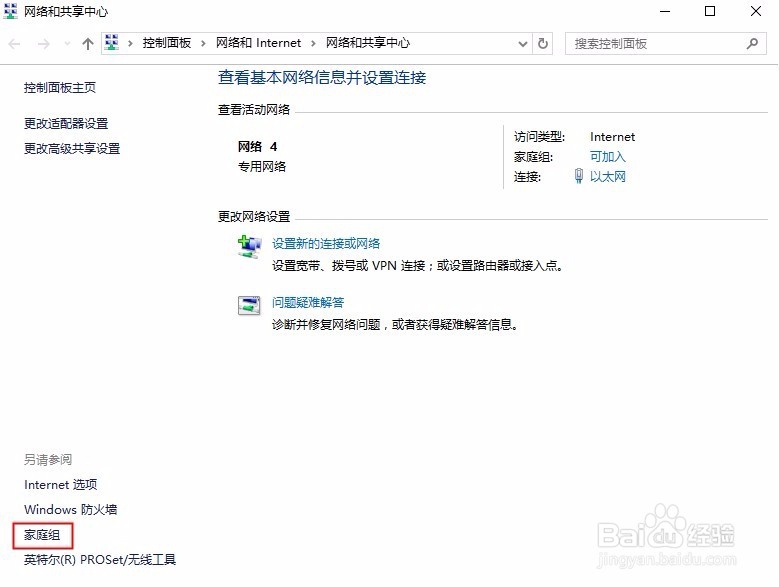
2、第二步:我们直接点击“家庭组”,进入家庭组的选项卡页面里,如下图所示:
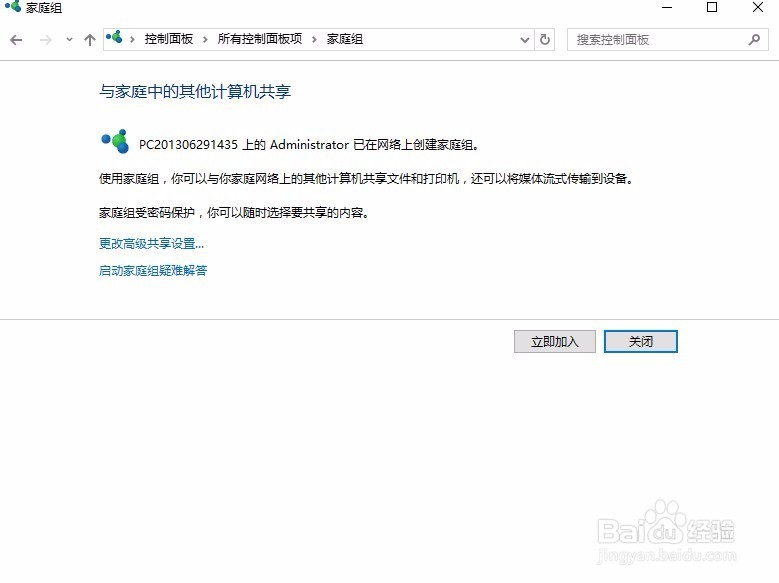
3、第三步:我们在“家庭组”选项卡里找到“立即加入”,如下图所示:
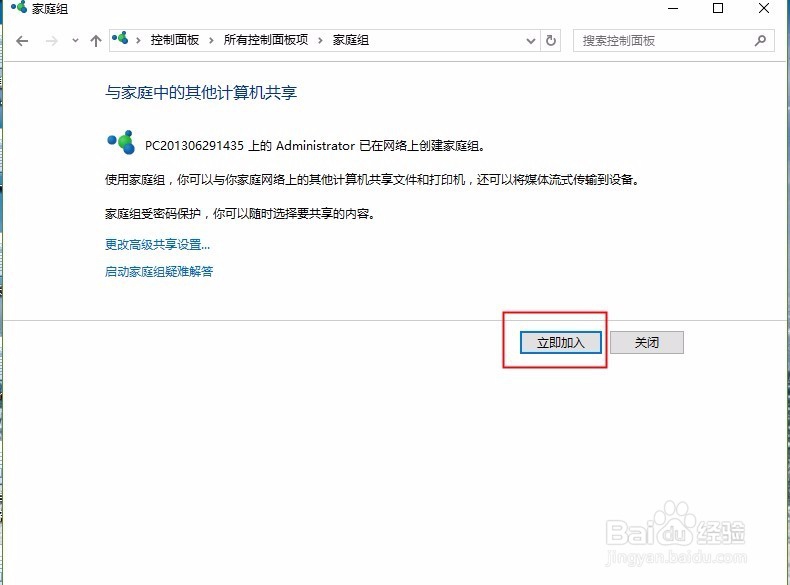
4、第四步:我们直接点击“立即加入”,进入“立即加入”的下一步,如下图所示:
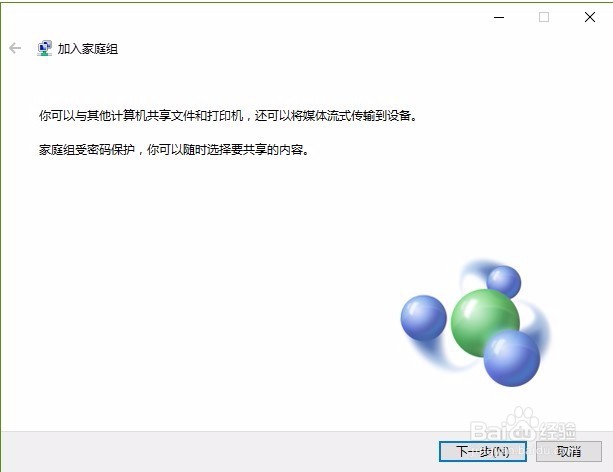
5、第五步:点击“下一步”后,我们进入到我们要共享的文件页面,这个时候,我们要共享那个文件就选择“共享”按钮,如下图所示:
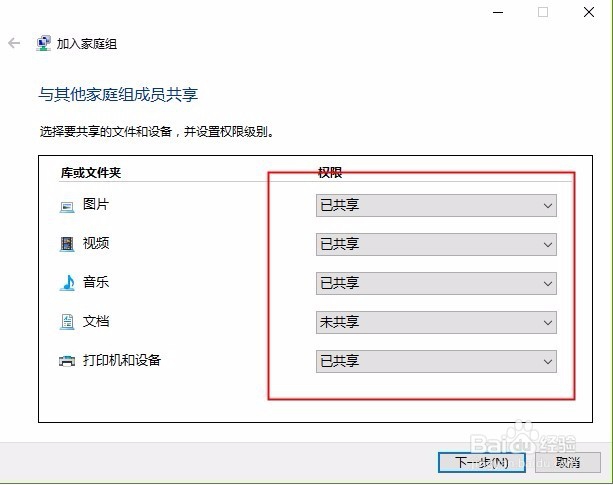
6、第六步:我们继续点击“下一步”,为了安全,进入了设置密码的步骤,这里我们要记住密码,因为访问必须输入密码。如下图所示:
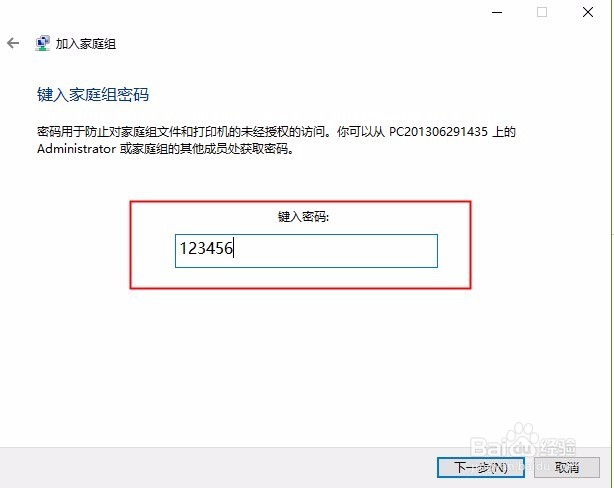
7、第七步:设置好密码后,我们点击“下一步”后,我们就正式开通了家庭组功能。
